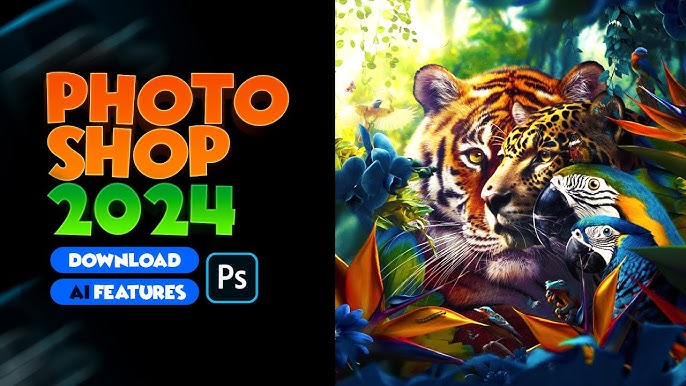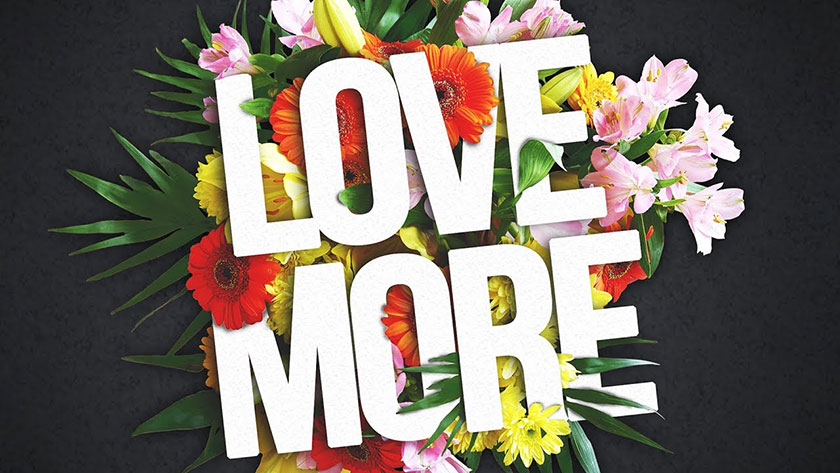Nếu bạn là người mới bắt đầu và gặp khó khăn trong khâu tinh chỉnh hình ảnh thì có lẽ preset sẽ là cứu cánh hiệu quả. Ngày này khi công nghệ và internet phát triển thì việc chia sẻ những kinh nghiệm chỉnh sửa ảnh đã không còn khó khăn. Preset là một loại kinh nghiệm chỉnh sửa được làm sẵn, bạn chỉ việc áp dụng vào từng bức ảnh của mình. Vậy hãy cùng tìm hiểu về cách cài đặt preset trong camera raw và lightroom trong bài viết dưới đây nhé!
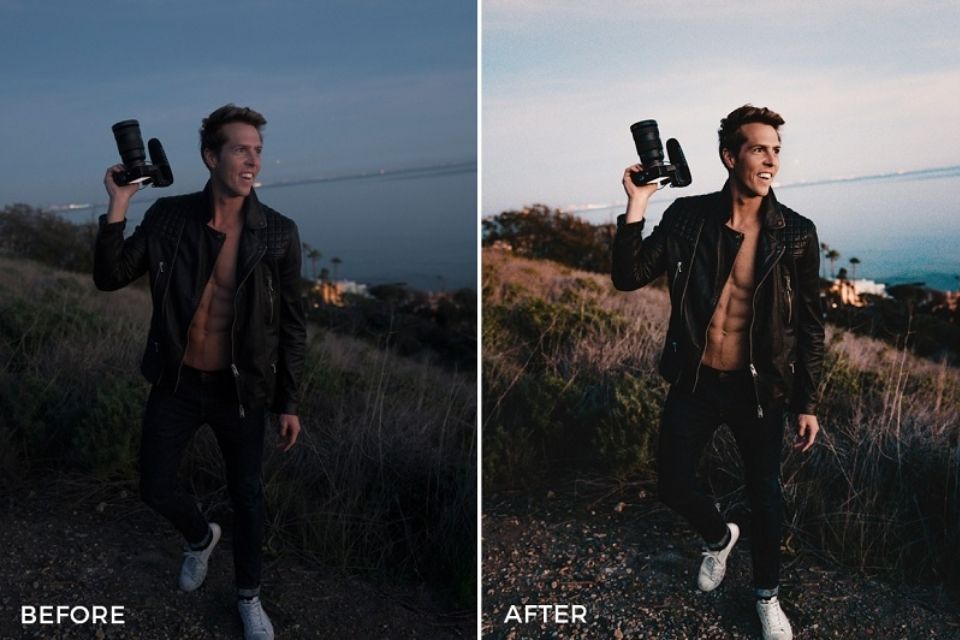
Mục lục chính
Hiểu về camera raw, lightroom và preset
Camera raw hiểu đơn giản là một công cụ của photoshop, nó cho phép bạn xử lý ảnh thô của máy ảnh. Ảnh thô hay còn được gọi là raw, ám chỉ định dạng hình ảnh mà ở đó tất cả các chi tiết của ảnh được lưu giữ tối đa, nguyên vẹn với những gì cảm biến máy nhận được, ảnh không thông qua bộ xử lý hình ảnh của từng hãng máy ảnh. Camera raw ra đời nhằm giải quyết khâu xử lý bước đầu cho các file raw có chất lượng tối ưu.
Lightroom đã quá quen thuộc với các anh em quan tâm đến chỉnh sửa ảnh. Vốn là con cưng của Adobe nên nó thừa hiển nhiều đặc tính chỉnh sửa ảnh nổi trội, trực quan và sinh động. Đồng thời còn tỏ rõ lợi thế ở khâu lưu trữ hình ảnh, chấp nhận file raw trực tiếp từ máy ảnh. Do đó phần mềm này được rất nhiều nhiếp ảnh gia ưa chuộng.
Preset được biết đến như một file xuất ra mang các thông số được tinh chỉnh sẵn của hình ảnh, có thể là trong photoshop hoặc lightroom. Các định dạng preset giúp bạn có thể giả lập được nhiều dạng màu sắc khác nhau, xử lý ảnh hàng loạt. Từ đó giúp tiết kiệm thời gian và tăng hiệu quả công việc.
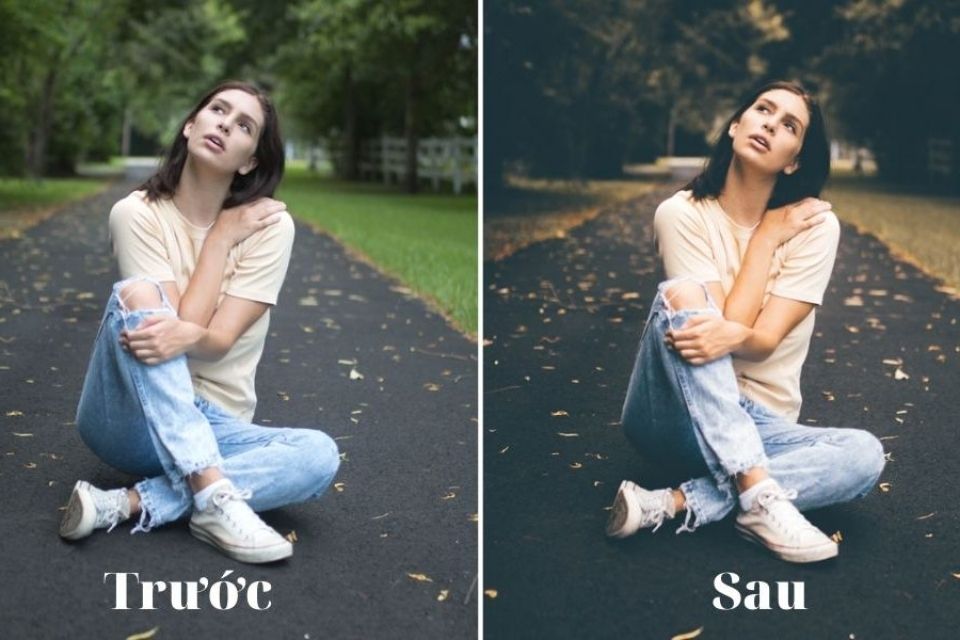
Cài đặt preset cho camera raw trong photoshop
Đối với các phiên bản photoshop mới thì camera raw được tích hợp sẵn như một phiên bản rút gọn của lightroom. Còn đối với các bản photoshop cũ hơn, bạn phải chủ động tải camera raw để có thể xử lý ảnh thô.
Khi mở một ảnh chụp raw, camera raw trong photoshop sẽ tự động kích hoạt. Trong trường hợp, bạn lấy một ảnh nào đó mà camera raw chưa làm việc, bạn có thể vào Filter 🡪 Camera Raw Filter… Tiếp đến, bạn click vào “Load Setting…” để áp dụng preset vào ảnh. Thực tế không có nhiều preset dành cho photoshop nên mọi người thường chuyển qua lightroom, ở đây việc cài đặt và áp dụng preset trở nên dễ dàng hơn nhiều.
Cách tạo folder preset trong camera raw
Nếu bạn muốn tạo folder preset trong camera raw thì có thể thực hiện theo các bước sau:
- Bước 1: Mở camera raw bằng tổ hợp phím tắt Ctrl+Shift+A hoặc vào Filter, chọn Camera Raw.
- Bước 2: Click vào Preset (ở vị trí cuối), sau đó bạn sẽ quan sát thấy tất cả thư mục và preset hiện có trong Camera Raw.
- Bước 3: Tiếp đến click chuột phải, chọn Import Profiles & Presets.
- Bước 4: Tìm tập tin Preset.zip đã nén trước và chọn open. Lúc này, Preset sẽ được Camera Raw giải nén và đưa vào một thư mục.
- Bước 5: Chọn thư mực Preset vừa xuất hiện trong Camera Raw, click chuột phải, tiếp đến chọn Rename Presets Group để có thể đổi tên.
- Bước 6: Chỉ cần nhập tên thư mục Preset mới, click OK.
Đây là cách quản lý các preset thông minh khi sử dụng photoshop, giúp bạn có các thao tác trực quan và dễ sử dụng.
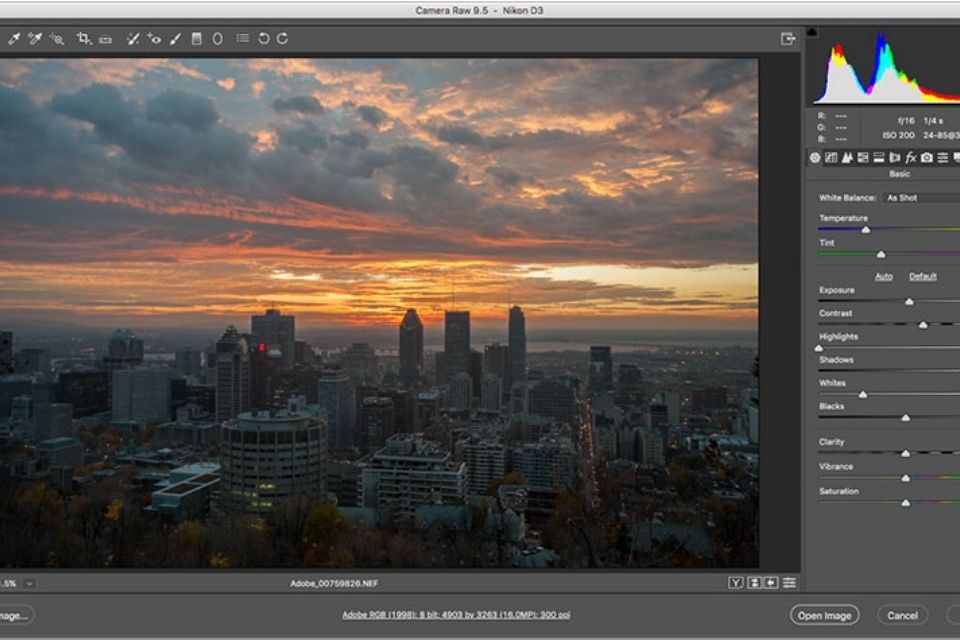
Cách cài đặt preset cho lightroom
Việc áp dụng preset trên lightroom cả trên nền tảng máy tính hay điện thoại đều rất phổ biến. Để tạo preset trong lightroom, bạn có thể thực hiện theo các bước sau:
- Bước 1: Vào tab Library 🡪 Import ảnh 🡪 chuyển sang Develop 🡪 Panel Presets 🡪 click vào “+” (góc bên phải).
- Bước 2: Click Import Presets nếu bạn có sẵn nguồn preset bên ngoài. Hoặc chọn Create Preset nếu bạn muốn tạo preset theo sở thích cá nhân.
- Bước 3: Sau bước thêm mới, bạn chọn các preset cần thiết. Sau đó ảnh của bạn sẽ được thay đổi bộ lọc.

Preset camera raw ảnh cưới có nên áp dụng?
Câu hỏi này cũng được nhiều cặp đôi quan tâm vì nếu sử dụng các preset có sẵn sẽ giúp tiết kiệm thời gian, chi phí nhưng cũng có nguy cơ nước ảnh không phù hợp. Hiện nay trên các website và diễn đàn ảnh cung cấp rất nhiều preset sẵn có cho ảnh cưới, rất đa dạng và phong phú. Cô dâu và chú rể có thể tham khảo và lựa chọn các tone màu phù hợp với loại ảnh cưới và sở thích của mình. Thông thường có một số kiểu mẫu preset sau đây:
Preset cổ điển
Ưu điểm của preset này là thích hợp với những bức ảnh cưới nơi phong cảnh màu cổ kính. Điển hình là các không gian thiên nhiên có nhiều đá, cây gỗ…
Preset film vintage
Đây là phong cách châu âu cổ điển, nếu biết cách kết hợp sẽ tạo nên một bộ ảnh cưới tuyệt vời. Preset này cực kỳ thích hợp khi chụp chân dung, chụp gần, chụp với thiên nhiên bao la…
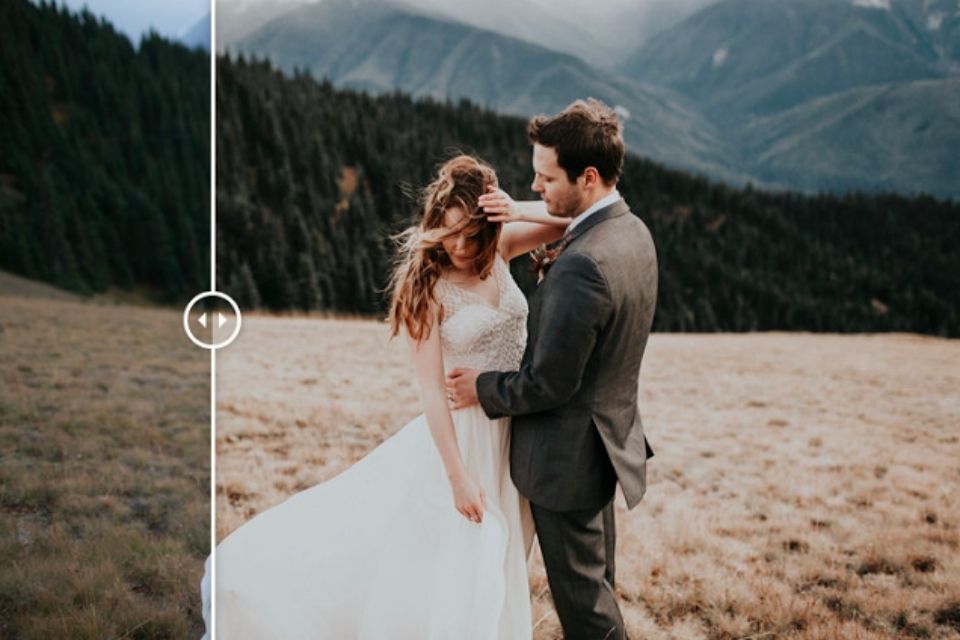
Preset ngược sáng
Đây là preset cứu cánh cho những bức ảnh ngược sáng. Nó giúp cho bức ảnh được rõ hơn, trông sẽ có màu xanh và vàng xen lẫn một cách nhẹ nhàng, vô cùng phù hợp ở những nơi nhiều cây cỏ.
Preset trắng hồng
Tone màu này cũng rất được ưa chuộng với các cặp đôi thích mộng mơ. Preset sẽ giúp cho bộ ảnh của bạn trông đáng yêu hơn bao giờ hết.
Preset Hàn Quốc
Preset này rất được giới trẻ ngày nay yêu thích bởi sự nhẹ nhàng, tinh tế. Chắc chắn tone màu sẽ mang lại bộ ảnh cưới đáng yêu và xinh xắn.

Preset trong trẻo
Đây là preset nhận được rất nhiều sự quan tâm bởi nó tôn lên vẻ đẹp thuần khiết của cô dâu. Nó đặc biệt hợp với khung cảnh thiên nhiên và kiểu chụp ảnh xóa phông.
Ngoài ra, bạn có thể tải về các bản preset khác như: preset kiểu Nhật Bản, preset tone mây xanh… Tùy vào nhu cầu, khung cảnh chụp ảnh cưới và sở thích mà bạn có thể lựa chọn cho phù hợp.
Lưu ý khi cài đặt preset và sử dụng
Để sử dụng các preset hiệu quả bạn nên lưu ý các yếu tố sau:
Loại ảnh sử dụng
Các preset là các bản tinh chỉnh sẵn có của các tác giả khác, bản chất của nó giống như một loại thức ăn nhanh, giúp bạn tiết kiệm thời gian, đặc biệt là trong khâu chỉnh sửa ảnh hàng loạt. Tuy nhiên, nó chỉ thực sự hiệu quả khi loại ảnh bạn cần tinh chỉnh màu sắc cùng loại với ảnh mà tác giả của preset sử dụng.
Không nên lạm dụng
Cũng giống như thức ăn nhanh, nếu lạm dụng preset sẽ dẫn đến những tác hại ngầm mà bạn khó thấy được. Nó sẽ làm bạn thụ động, kìm hãm khả năng sáng tạo độc lập của bạn. Khi đã thành thạo lightroom hay photoshop, bạn nên là người tự tạo tác nên những bản tinh chỉnh đẹp nhất, phù hợp nhất với ảnh của mình, tự tạo ra preset cho phong cách mà mình theo đuổi. Có như vậy khả năng và hiểu biết của bạn trong lĩnh vực chỉnh sửa ảnh mới tiến bộ.
Thông minh khi chọn phần mềm để áp dụng preset
Thông thường khi áp dụng các preset, người ta thường chọn lightroom. Lý do phổ biến nhất cho vấn đề này là lightroom có hỗ trợ sẵn công cụ xử lý file raw, trên thị trường cũng có rất nhiều preset dành cho lightroom. Ngoài ra, nó còn được tối ưu trên nhiều nền tảng, các preset có thể áp dụng một cách trực quan cả trên máy tính và điện thoại của bạn.
Xem thêm: Các concept chụp kỷ yếu độc lạ và chất lừ không nên bỏ qua
Khi mới bắt đầu bạn hãy tận dụng preset có sẵn để học hỏi cách mọi người chỉnh sửa ảnh và tiết kiệm thời gian, công sức khi tinh chỉnh. Tuy nhiên khi đã thành thạo các công cụ, bạn hãy tự tin tạo ra các preset của riêng mình để nâng cao trình độ chỉnh sửa ảnh của bản thân và khẳng định chất riêng. Mong những chia sẻ về cách cài đặt preset trong camera raw và lightroom trong bài viết trên có thể giúp ích cho các bạn.
Đăng ký kênh Youtube để học Photoshop Miễn Phí: ĐĂNG KÝ NGAY
============================
Bộ công cụ xử lý ảnh Photoshop chuyên nghiệp
DOWNLOAD:
✅ SADESIGN PANEL ENGLISH: https://sadesignretouching.com/retouching/
✅ SADESIGN PANEL VIET NAM: https://www.retouching.vn/